Odpravljanje težav 27 v iTunes
Delo z Apple-jevimi pripomočki na računalniku so uporabniki prisiljeni dostopati do iTunesove programske opreme, brez katerih upravljanje z napravami postane nemogoče. Na žalost uporaba programa ni vedno gladko, uporabniki pa se pogosto srečujejo z različnimi napakami. Danes govorimo o napaki iTunes kode 27.
Če poznamo kodo napake, bo uporabnik lahko določil približni vzrok problema, kar pomeni, da je postopek eliminacije nekoliko poenostavljen. Če naletite na napako 27, morate to povedati, da je prišlo do težave s strojno opremo z obnovitvijo ali posodabljanjem naprave Apple.
Vsebina
Načini reševanja napake 27
1. način: Posodobite iTunes v računalniku
Najprej morate poskrbeti, da imate na vašem računalniku nameščeno najnovejšo različico iTunes. Če so zaznane posodobitve, jih je treba namestiti in znova zagnati.
Preberite tudi: Kako posodobiti iTunes na vašem računalniku
2. način: onemogočite protivirusni program
Nekateri protivirusni in drugi varnostni programi lahko blokirajo nekatere iTunes procese, zato lahko uporabnik na zaslonu vidi napako 27.
Če želite rešiti težavo v tem položaju, morate začasno onemogočiti vse protivirusne programe, znova zaženite iTunes in poskusite obnoviti ali posodobiti napravo.
Če je postopek obnovitve ali posodobitve normalno končan, brez napak, potem morate iti v protivirusne nastavitve in dodati program iTunes na seznam izjem.
3. način: Ponovno namestite kabel USB
Če uporabljate neoriginalni kabel USB, čeprav je Apple certificiran, ga morate zamenjati z izvirnim. Prav tako je treba zamenjati kabel, če ima prvotna poškodba (zavoji, plasti, oksidacije in podobno).
4. način: napolnite napravo v celoti
Kot je bilo že omenjeno, je napaka 27 vzrok za odpoved strojne opreme. Še posebej, če je težava posledica akumulatorja vaše naprave, jo lahko začasno odpravite.
Izklopite napravo Apple iz računalnika in popolnoma napolnite baterijo. Nato znova povežite napravo z računalnikom in znova poskusite obnoviti ali posodobiti napravo.
5. način: ponastavite nastavitve omrežja
Odprite aplikacijo »Nastavitve« na napravi Apple in pojdite na razdelek »Osnovno« .
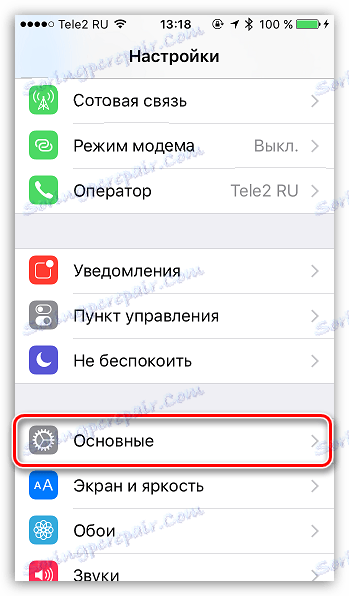
V spodnjem delu okna odprite element "Ponastavi" .
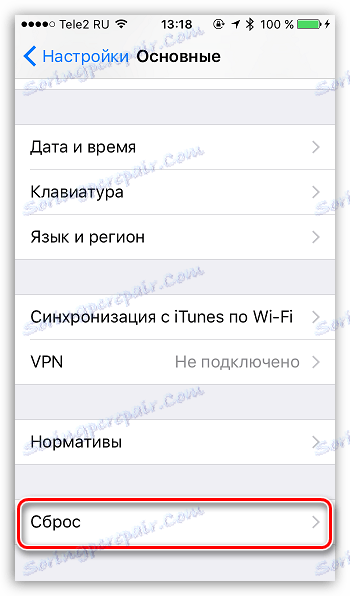
Izberite »Ponastavi nastavitve omrežja« in potrdite ta postopek.
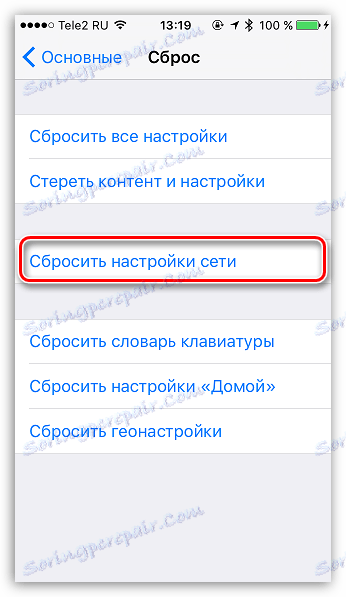
6. način: Napravo obnovite iz načina DFU
DFU je poseben način za obnovitev naprave Apple, ki se uporablja za odpravljanje težav. V tem primeru priporočamo, da v tem načinu obnovite svoj pripomoček.
Če želite to narediti, popolnoma odklopite napravo in jo nato povežite z računalnikom prek kabla USB in zaženite iTunes. V iTunesu vaša naprava še ni določena, ker je onemogočena, zato moramo zdaj gadget premakniti v način DFU.
Za to držite gumb za vklop na napravi 3 sekunde. Po tem, brez sprostitve gumba za vklop, držite gumb "Domov" in držite obe tipki 10 sekund. Sprostite gumb za vklop in držite tipko »Domov« in držite tipko, dokler naprava ne zazna iTunes.

V tem načinu lahko obnovite samo napravo, zato nadaljujte s klikom na gumb »Obnovi iPhone« .
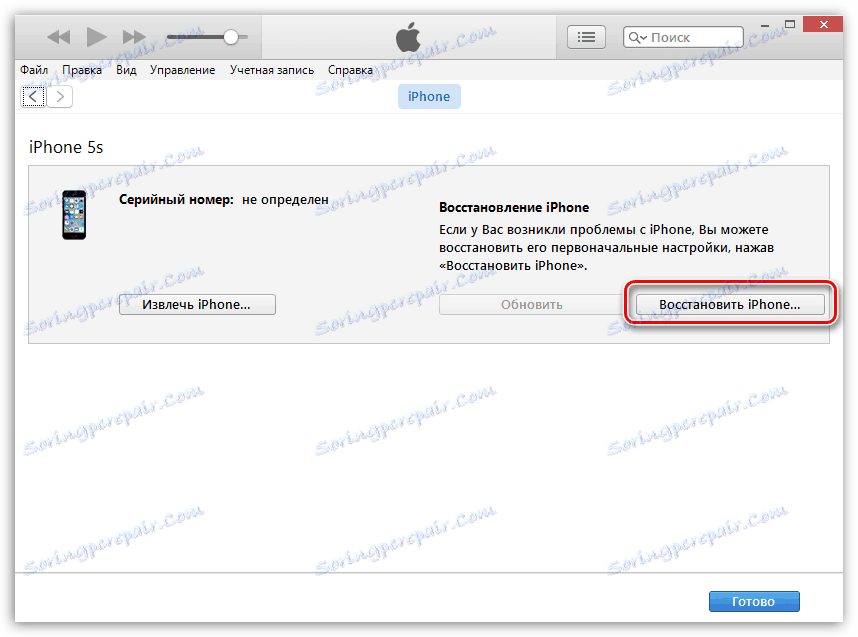
To so glavni načini, na katere lahko odpravite napako. 27. Če se niste mogli spopasti s situacijo, je morda težava resnejša in zato brez servisnega centra, v katerem se bo diagnosticiranje izvajalo, ni mogoče odpraviti.
